FAQ FragmentAlign/1
(Created page with "{{Breadcrumb |Main_Page|Main |FAQ_FragmentAlign|FAQ for FragmentAlign }} == Q. Can not open the ".ELU" files == AMDISソフトでデコンボリューションして生成...") |
(→Q. Can not open the ".ELU" files) |
||
| Line 7: | Line 7: | ||
== Q. Can not open the ".ELU" files == | == Q. Can not open the ".ELU" files == | ||
| − | + | When I try to open the .ELU files that are obtained by AMDIS software with FragmentAlign nothing happens and no file can be opened while no error message is shown. | |
== A.Import Other Data機能でファイルフォーマットを変換してください == | == A.Import Other Data機能でファイルフォーマットを変換してください == | ||
Revision as of 07:25, 18 April 2013
Q. Can not open the ".ELU" files
When I try to open the .ELU files that are obtained by AMDIS software with FragmentAlign nothing happens and no file can be opened while no error message is shown.
A.Import Other Data機能でファイルフォーマットを変換してください
Peak Alignment機能で複数のサンプルデータをアラインメントする場合は、サンプルデータがFragmentAlignフォーマットで記載されている必要があります。AMDISで生成される.ELUファイルをFragmentAlignフォーマットに変換するには、Import Other Data機能を使い、下記の要領で変換してください。
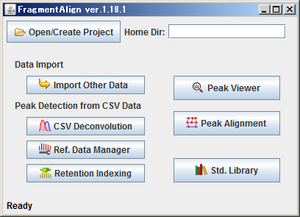
1)FragmentAlignを起動後、ボタンを押して、データ解析のためのフォルダ(ホームディレクトリ)を選択(または新規作成)します。新たに解析を始める場合は、選択したフォルダの配下に、データを格納するためのサブフォルダが自動的にいくつか作成されます。
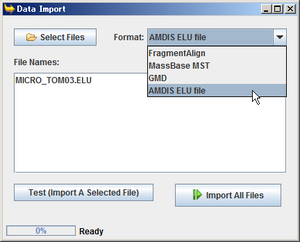
2)ボタンをクリックすると、Data Importウィンドウが開きます。
3)ボタンをクリックし、変換したい.ELUファイルを選択します(複数選択可)。すると、「File Names:」欄に選択したファイルが表示されます。
※画面の例では「MICRO_TOM03.ELU」が選択されています。
4)「Format」プルダウンリストから、「AMDIS ELU file」を選択します。
5)この状態で、を押します。すると、ホームディレクトリ内の「sampleData」フォルダに、FragmentAlignフォーマットに変換されたファイルが生成されます。ファイル名は、もとのファイル名の先頭に「FA_」がついたものとなります。Peak Alignment機能では、この「FA_」で始まるファイルを使用してください。
※この例の場合では、「FA_MICRO_TOM03.ELU」
ヒント
.ELUファイルは、Peak Viewer機能でも直接開いて閲覧することができます。Peak Viewer機能でシグナル強度のノーマライズ等を行った後に「Save File」を行うと、FragmentAlignフォーマットで保存されますので、この方法でもフォーマット変換は可能です。